
맥북을 처음 켰을 때 가장 먼저 우리를 맞이하는 웃는 얼굴의 아이콘, 바로 ‘파인더(Finder)’입니다. 많은 분이 파인더를 단순히 파일을 열고 폴더를 정리하는 ‘파일 탐색기’ 정도로만 생각하지만, 사실 파인더는 숨겨진 보석 같은 기능으로 가득한 강력한 작업 도구입니다.
혹시 수많은 폴더 속에서 원하는 파일을 찾기 위해 시간을 허비하고, 반복되는 작업에 지쳐가고 있지는 않으신가요? 핵심은 파인더를 있는 그대로 사용하는 것이 아니라, 몇 가지 간단한 설정과 단축키를 통해 ‘나만의 맞춤형 작업 공간’으로 재탄생시키는 것입니다. 지금부터 당신의 파일 관리 효율을 200% 끌어올릴 7가지 비법을 공개합니다.
1. 내가 어디에 있는지 알려줘, 경로 막대 표시하기
여러 폴더를 계속 클릭해서 들어가다 보면, 문득 ‘내가 지금 어느 폴더 안에 있는 거지?’라며 길을 잃을 때가 있습니다. 특히 복잡한 프로젝트 폴더 안에서는 현재 위치를 파악하는 것만으로도 상당한 스트레스가 될 수 있죠. 이럴 때 필요한 것이 바로 ‘경로 막대’입니다.

파인더 상단 메뉴에서 [보기 > 경로 막대 보기]를 클릭해 보세요. 파인더 창 하단에 현재 파일이 위치한 전체 경로가 표시됩니다. 이 막대의 가장 큰 장점은 단순히 보여주기만 하는 것이 아니라, 경로의 각 폴더를 직접 더블클릭하여 바로 이동할 수 있다는 점입니다. 더 이상 상위 폴더로 가기 위해 뒤로 가기 버튼을 여러 번 누를 필요가 없습니다.
2. 파일 개수와 남은 용량, 상태 막대 표시하기
폴더 안에 파일이 총 몇 개인지, 현재 하드디스크의 남은 공간은 얼마나 되는지 궁금할 때마다 일일이 확인하기는 번거롭습니다. 이런 사소하지만 중요한 정보들을 항상 보여주는 기능이 바로 ‘상태 막대’입니다. 이 작은 정보 하나가 파일 관리를 훨씬 수월하게 만들어 줍니다.


경로 막대와 마찬가지로 상단 메뉴에서 [보기 > 상태 막대 보기]를 활성화하면, 파인더 창 하단에 현재 폴더의 항목 개수와 남은 디스크 용량이 실시간으로 표시됩니다. 특히 파일을 옮기거나 정리할 때, 남은 용량을 한눈에 파악할 수 있어 매우 유용합니다.
3. 파일을 열지 않고 확인하는 마법, 훑어보기(Quick Look)
이미지나 문서를 확인하기 위해 일일이 프로그램을 실행하는 것은 매우 비효율적인 작업입니다. 수십 개의 파일 내용을 빠르게 훑어봐야 할 때, 이 마법 같은 단축키 하나면 모든 것이 해결됩니다. 바로 ‘스페이스바’를 이용한 훑어보기 기능입니다.

확인하고 싶은 파일을 한 번 클릭하여 선택한 뒤, 키보드의 스페이스바를 가볍게 눌러보세요. 포토샵이나 워드 같은 무거운 프로그램을 실행하지 않고도 파일의 내용을 미리 볼 수 있는 창이 나타납니다. 이미지, PDF, 텍스트 문서, 영상, 심지어 코드 파일까지 대부분의 파일 형식을 지원하는, 맥 유저라면 반드시 알아야 할 필수 기능입니다.
4. 수십 개 파일 이름, 한 번에 바꾸기
여행 다녀온 뒤 수백 장의 사진 파일 이름을 ‘제주도 여행_001’, ‘제주도 여행_002’처럼 일괄적으로 변경하고 싶을 때, 하나씩 수정하고 계셨나요? 파인더에는 아주 강력한 ‘이름 일괄 변경’ 기능이 내장되어 있어, 3초 만에 이 모든 작업을 끝낼 수 있습니다.


이름을 바꿀 파일들을 모두 선택한 뒤, 마우스 오른쪽 버튼을 클릭하고 ‘이름 변경…’ 메뉴를 선택하세요. ‘텍스트 추가’나 ‘포맷’ 기능을 이용하면, 원하는 규칙에 따라 수십, 수백 개의 파일 이름을 단 한 번의 클릭으로 깔끔하게 정리할 수 있습니다. 단순 반복 작업에서 당신을 해방시켜 줄 최고의 해결책입니다.
5. 나만의 도구 상자 만들기, 도구 막대 사용자화
파인더 창 상단에 있는 도구 막대, 혹시 기본 설정 그대로 사용하고 계신가요? 이 공간은 여러분이 자주 사용하는 기능을 꺼내두어 작업 속도를 높일 수 있는 ‘나만의 도구 상자’입니다. 불필요한 아이콘은 빼고, 자주 쓰는 기능은 추가하여 최적의 작업 환경을 구축해 보세요.

도구 막대의 빈 공간에 마우스 오른쪽 버튼을 클릭하고 ‘도구 막대 사용자화…’를 선택하세요. 나타나는 아이콘들 중에서 ‘새로운 폴더’, ‘정보 가져오기’, ‘에어드롭’ 등 자주 사용하는 기능을 마우스로 끌어다가 도구 막대에 올려놓기만 하면 됩니다.
6. 숨겨진 보물창고, 라이브러리 폴더 보기
일반적으로는 보이지 않지만, 프로그램 설정이나 캐시 파일을 관리하기 위해 가끔은 숨겨진 ‘라이브러리(Library)’ 폴더에 접근해야 할 때가 있습니다. 애플은 사용자의 실수로 시스템 파일이 손상되는 것을 막기 위해 이 폴더를 숨겨두었지만, 필요할 때 쉽게 접근할 수 있는 방법이 있습니다.

파인더가 활성화된 상태에서 상단 메뉴의 ‘이동’을 클릭할 때, 키보드의 Option(⌥) 키를 누르고 있어 보세요. 숨겨져 있던 ‘라이브러리’ 항목이 나타날 겁니다. 매번 이렇게 찾는 것이 번거롭다면, 사용자 홈 폴더로 이동한 뒤 단축키 Command(⌘) + J를 눌러 보기 옵션 창을 열고, ‘라이브러리 폴더 보기’에 체크하면 항상 표시되도록 설정할 수 있습니다.
7. 똑똑한 비서, 스마트 폴더 활용하기
"이번 달에 다운로드한 모든 PDF 파일", "크기가 10MB 이상인 모든 이미지 파일"처럼 특정 조건을 만족하는 파일들을 정기적으로 찾아야 하나요? ‘스마트 폴더’ 기능을 사용하면, 파인더가 여러분의 똑똑한 비서가 되어 이 조건에 맞는 파일들을 자동으로 모아서 보여줍니다.

파인더 상단 메뉴에서 [파일 > 새로운 스마트 폴더]를 선택하고, 오른쪽 상단의 ‘+’ 버튼을 눌러 원하는 검색 조건을 추가하기만 하면 됩니다. 조건을 설정한 뒤 저장하면, 사이드바에 해당 스마트 폴더가 생성됩니다. 이 폴더는 단순한 검색 결과가 아니라, 앞으로 추가되는 파일들 중 조건에 맞는 것이 있으면 실시간으로 업데이트되는 ‘살아있는 검색 폴더’입니다.
자주 묻는 질문 (FAQ)

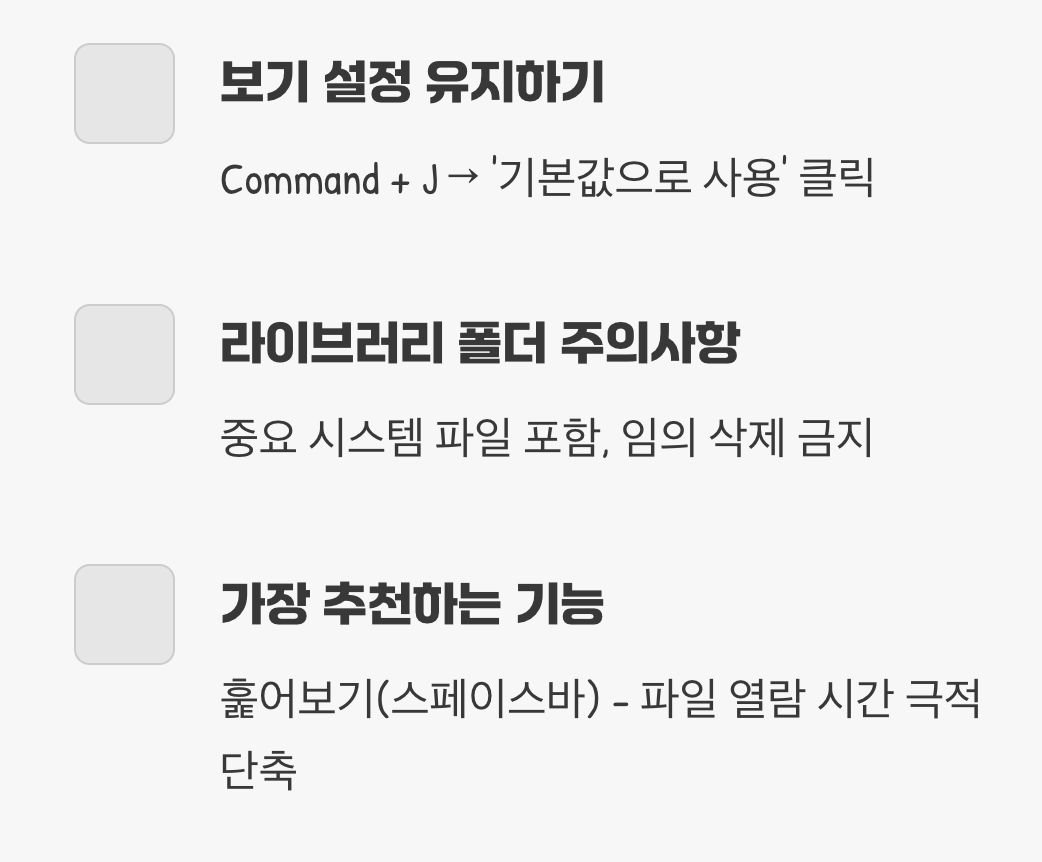
Q. 알려주신 대로 보기 설정을 바꿨는데, 다른 폴더에 가니 원래대로 돌아와요.
A. 파인더의 보기 설정은 기본적으로 각 폴더마다 개별적으로 저장됩니다. 만약 현재의 보기 설정을 모든 폴더의 기본값으로 지정하고 싶다면, 원하는 대로 설정을 마친 폴더에서 보기 옵션 창(Command + J)을 열고, 하단의 '기본값으로 사용' 버튼을 클릭하면 됩니다.
Q. 라이브러리 폴더에 있는 파일을 함부로 지워도 되나요?
A. 절대로 안 됩니다. 라이브러리 폴더에는 앱과 시스템의 중요한 설정 파일들이 저장되어 있습니다. 정확한 목적 없이 내부의 파일을 임의로 삭제하면 해당 앱이 작동하지 않거나, 심한 경우 시스템 전체에 문제가 발생할 수 있으니 매우 신중하게 다뤄야 합니다.
Q. 오늘 배운 팁 중에 딱 하나만 꼽는다면, 가장 먼저 써봐야 할 기능은 무엇인가요?
A. 단연코 '훑어보기(스페이스바)' 기능입니다. 파일을 열고 닫는 데 소요되는 시간을 극적으로 줄여주어, 맥 사용 경험의 질을 한 단계 끌어올려 주는 가장 직관적이면서도 강력한 기능이기 때문입니다.
추가 정보 및 도움이 되는 자료
- Mac에서 더 효율적으로 Finder 활용하는 법 - 호이로그
▶ 퀵 룩(스페이스바로 미리보기), 전체 화면·슬라이드쇼 보기, 파일 확장자·이름 관리, 폴더별 맞춤 보기 옵션, 파일 삭제 및 복구, 사이드바·도구막대 사용자화 등 Finder의 생산성과 편의성을 극대화하는 다양한 실전 팁을 상세히 안내합니다. - 맥북 파인더 사용법 - Finder 200% 활용하기 (와일드테크)
▶ 파일 보기 방식 4종(아이콘, 목록, 계층, 갤러리) 전환, 파일 확장자 표시, Finder 설정 단축키, 메뉴바 활용, 파일 정렬·정돈, 경로 막대·상태 막대 표시 등 Finder의 기본기부터 고급 활용까지 단계별로 설명합니다. - Finder 다루기 1편 : 인터페이스와 보기 설정, 태그 사용 (WD노트)
▶ 사이드바, 도구막대, 미리보기, 경로 막대, 상태 막대 등 인터페이스 커스터마이즈, 태그로 파일 분류, 보기 옵션 변경 등 Finder를 자신만의 파일 관리 도구로 최적화하는 방법을 안내합니다. - Finder 활용법 (2) 스마트폴더(검색)기능 이해하기 (WD노트)
▶ 스마트 폴더 생성 및 조건 검색, 부울(AND/OR/NOT) 조건 활용, 자동 분류·업데이트, 사이드바 등록 등 Finder의 강력한 검색·자동화 기능을 실전 예시와 함께 설명합니다. - 맥북 파인더 폴더 검색 기능 깨알 꿀팁(+ 스마트 폴더 활용) (알구)
▶ 파인더 검색 단축키, 조건별 검색, 스마트 폴더 생성, 사이드바에 즐겨찾기 등록 등 Finder 검색 기능을 활용한 고급 관리 팁을 제공합니다.